きれいに印刷してみよう
ワードには「印刷プレビュー」という機能があり、実際に印刷されるときのイメージを表示させることができます。これを使用すれば、画面と印刷された状態のズレを確認できます。メニューから「ファイル」→「印刷プレビュー」を選びます。
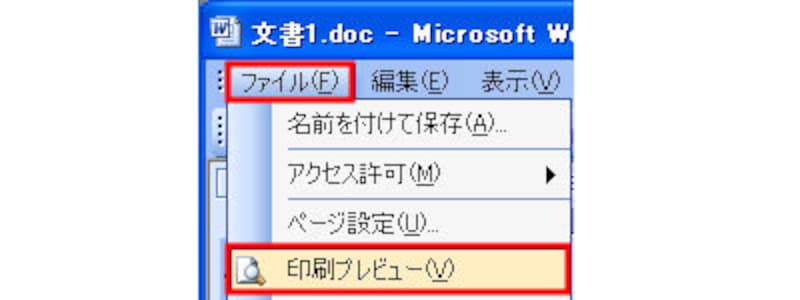 |
| 印刷プレビューの呼び出し |
すると印刷の状態をイメージした画面が現れます。
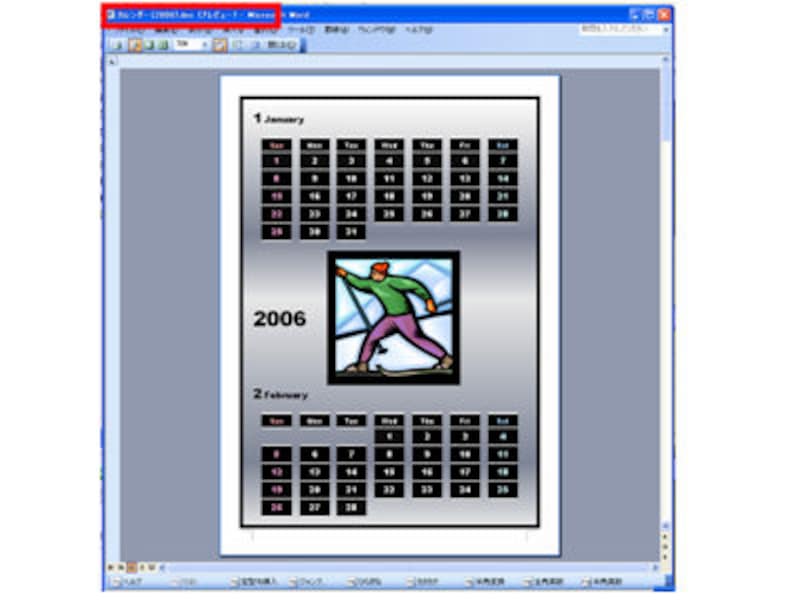 |
| 赤枠の部分に(プレビュー)と表示される |
印刷プレビューの使い方については以下のサイトを参考にしてください。
Microsoft Office トレーニング Word 2003 入門 印刷プレビュー
印刷状態を修正するには、メニューから「ファイル」→「ページ設定」を選択して調整します。
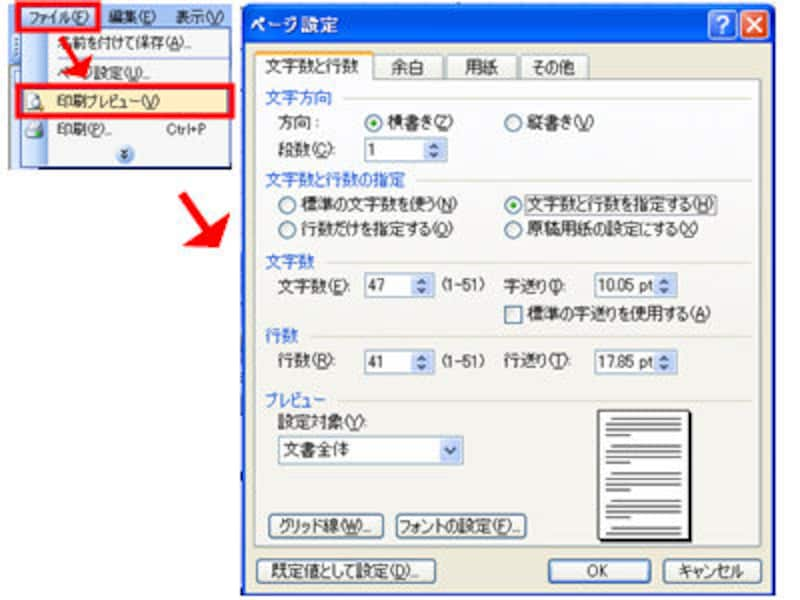 |
| ページ設定画面 |
ページ設定の使い方については以下のサイトを参考にしてください。
Microsoft Office トレーニング Word 2003 入門 ページ設定
印刷を行うには、印刷アイコンをクリックするか、メニューより「ファイル」→「印刷」を選びます。
 |
| 印刷を実行する |
保存しよう
最後に作成したカレンダーを保存しましょう。今回は「マイドキュメント」に保存します。メニューから「ファイル」→「保存」を選び、「マイドキュメント」に「カレンダー(2006).doc」という名前で保存します。
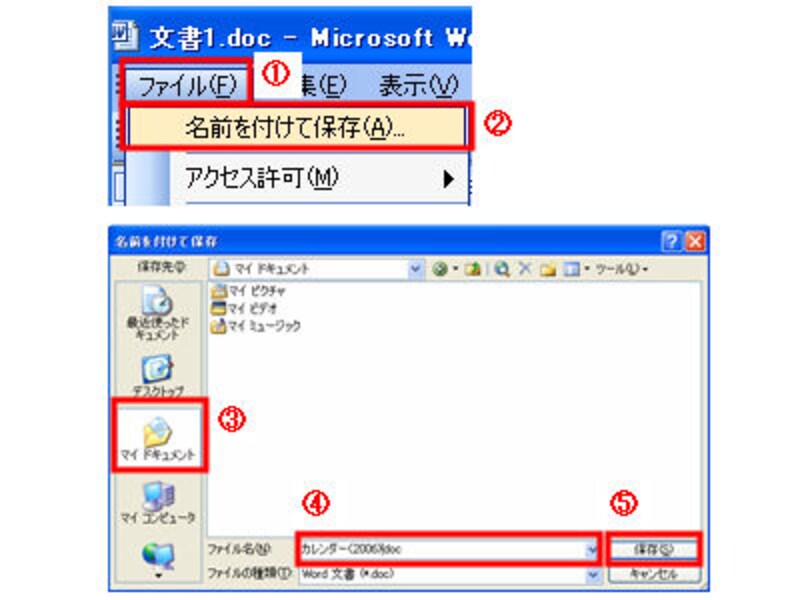 |
| カレンダーを保存する |
これで保存が終わりました。
今回は便利に使う機能を中心に紹介しました。この作成したカレンダーを利用して、日記を作る方法も紹介しています。こちらではワードの基本的な使い方を中心に紹介しています。併せて読んでみて下さい。
「ワードで日記を書こう」
また、ワードの学習には以下のページが参考になると思います。使い方を細かく分けて解説しています。ワード2000の解説ページですが、基本的な使い方は2003とほぼ変わりません。
Word2000入門 モーグOffice参考書
また、マイクロソフトの提供しているページもあります。こちらはワード2003の活用方法を提案しています。
Word マイクロソフト製品の使い方 - MSNコンピュータ





